
- •1. Теоретические основы алгоритмизации и объектно-ориентированного программирования
- •1.1. Свойства модуля
- •1.2. Модульная структура программных продуктов
- •1.3. Основные понятия объектно-ориентированного программирования
- •1.4. Понятие алгоритма
- •1.5. Свойства алгоритма
- •1.6. Средства записи алгоритма
- •1.7. Графические схемы алгоритмов
- •1.8. Типы алгоритмов
- •2. Этапы создания простого приложения в системе программирования delphi
- •2.1. Запуск и завершение работы системы программирования Delphi
- •2.2. Открытие существующего проекта или создание нового
- •2.3. Создание интерфейса приложения
- •2.4. Первое сохранение проекта
- •2.5. Создание процедур-обработчиков событий
- •2.6. Сохранение проекта в процессе работы
- •2.7. Выполнение (запуск) проекта
- •2.8. Внесение изменений в проект
- •3. Создание проекта на основе линейного алгоритма
- •4. Создание проекта на основе разветвляющегося алгоритма
- •5. Табулирование функции
- •5.1. Пример разработки проекта табуляции функции в область Memo
- •5.2. Пример разработки проекта табуляции функции в текстовую таблицу
- •5.3. Пример использования арифметического оператора цикла для табулирования функции в текстовую таблицу
- •6. Обработка одномерных числовых массивов
- •6.1. Краткие сведения о работе с массивом чисел
- •6.2. Пример создания проекта по обработке числового массива
- •7. Флажки и переключатели
- •7.1. Основные свойства объектов Флажок, Переключатель и Группа переключателей
- •7.2. Пример использования объектов Флажок и Группа переключателей
- •7.3. Использование оператора выбора
2.8. Внесение изменений в проект
При обнаружении в проекте ошибок или при несовпадении результатов работы с подготовленными тестами необходимо внести изменения в интерфейс приложения или устранить ошибки в процедурах-обработчиках событий.
Технология внесения изменений в интерфейс приложения описана в пункте 2.3. Редактирование программного кода модулей описано в пункте 2.5. При этом используются методы работы с текстом, принятые в любых текстовых редакторах OC Windows – выделение, копирование, перемещение, вставка и т. д.
Удаление модуля из проекта выполняется с помощью команды Project / Remove from Projeсt, а добавление модуля к проекту – с помощью команды Project / Add to Project.
Действия, выполняемые в пунктах 2.6–2.8, повторяются до тех пор, пока на экране не будут получены результаты, совпадающие с подготовленными тестами, а интерфейс и функционирование проекта не будут соответствовать поставленной задаче.
3. Создание проекта на основе линейного алгоритма
Реализацию в проекте линейного алгоритма рассмотрим на примере вычисления значения функции
![]()
для заданных значений x, y и z.
Действия выполните в следующей последовательности:
1. Для рассматриваемого проекта создайте папку Функция.
2. Первый шаг создания проекта состоит в разработке его интерфейса, т. е. проектировании окна приложения. Для создания окна приложения поместите в окно формы с вкладки Standard палитры компонентов пять объектов Label, четыре объекта Edit и объект Button. Кроме того, поместите с вкладки Additional объект Image. Окно формы данного проекта приведено на рис. 8.

Рис. 8. Объекты окна формы для проекта вычисления функции
3. Наберите в текстовом процессоре Word с помощью редактора формул Microsoft Equation заданную формулу. После этого скопируйте формулу в графический редактор Paint. Сохраните функцию в файле Функция.jpg в папке Функция.
4. Наберите необходимые надписи (Вычисление значения функции, x=, y=, z=, b=, Вычислить) для значений свойства Caption объектов Label и Button. В качестве значений свойства Text объектов Edit укажите пустые строки. Свойству Enabled объектов Edit1, Edit2 и Edit3 присвойте значение true, а значение этого свойства для объекта Edit4 установите равным false. В инспекторе объектов щелкните кнопкой мыши справа от свойства Picture и в открывшемся диалоговом окне по команде Load укажите файл Функция.jpg. В результате окно формы примет вид, представленный на рис. 9.
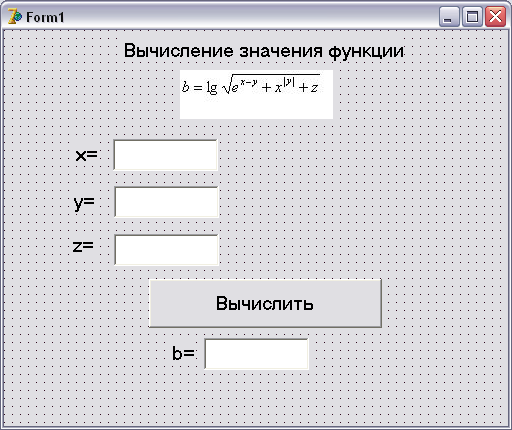
Рис. 9. Окно формы для проекта вычисления функции
5. Второй шаг создания проекта – разработка алгоритма. Схема алгоритма приведена на рис. 10.

Рис. 10. Схема алгоритма вычисления функции
6. Третий шаг создания проекта заключается в написании процедуры обработки щелчка по кнопке Вычислить. При написании процедуры необходимо знать, какие стандартные математические функции имеются в СП Delphi. Перечень этих функций приведен в табл. 2.
Таблица 2. Стандартные математические функции Delphi
Математическое обозначение функции |
Запись функции в СП Delphi |
Описание |
|
abs(x) |
Абсолютное значение аргумента целого или вещественного типа |
arctg x |
arctan(x) |
Арктангенс от вещественного аргумента |
cos x |
cos(x) |
Косинус от вещественного аргумента |
ex |
exp(x) |
Экспонента от вещественного аргумента |
ln x |
ln(x) |
Натуральный логарифм от вещественного аргумента |
sin x |
sin(x) |
Синус от вещественного аргумента |
x2 |
sqr(x) |
Квадрат аргумента (целого или веществен- ного типа) |
|
sqrt(x) |
Квадратный корень от вещественного аргумента |
– |
round(x) |
Округление вещественного аргумента до ближайшего целого |
[x] |
trunc(x) |
Выделение целой части вещественного аргумента |
Текст искомой процедуры приведен на рис. 11.
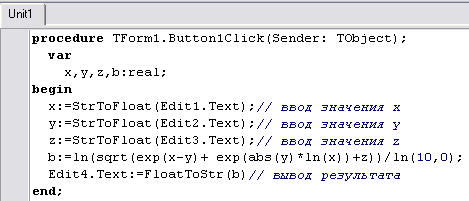
Рис. 11. Текст процедуры обработки щелчка по кнопке Вычислить
При написании арифметического выражения для вычисления значения b использована следующая формула перехода от десятичного логарифма к натуральному:
![]()
Кроме того, в этом выражении использована следующая формула для записи степени:
![]()
7. Заключительным этапом работы над проектом является его отладка. Процесс отладки заключается в проверке правильности проекта, поиске и устранении ошибок. Отладка базируется на тестировании – сравнении результата выполнения проекта с заранее вычисленным значением. Для проведения отладки проекта надо подготовить следующий тест: вычислите в Excel значение искомой функции при x=2, y=3 и z=4. Затем выполните проект при тех же значениях аргументов. На рис. 12 приведены окно Excel и окно приложения. Совпадение полученных результатов показывает, что созданный проект функционирует правильно.

Рис. 12. Тестирование проекта вычисления функции
